
Nagpapatuloy kami sa Tutorial: Workflow kasama ang Adobe Bridge at Adobe Photoshop, kung saan pupunta na tayo para sa kanya 3ª bahagi, kung saan naghahanda kami ng isang pangkat ng mga larawan kasama Adobe Bridge upang i-batch ang mga ito sa Adobe Photoshop, kung saan nais naming i-edit ang mga ito upang makuha ang pinakamahusay na posibleng resulta.
Upang maisama ang iba`t ibang mga programa Adobe, Magdadala ito sa amin ng isang mas mabisang daloy ng trabaho, makamit ang higit na ginhawa at mas mahusay na mga resulta kaysa kung nagtrabaho ka lamang sa isa sa mga ito. Halimbawa, Adobe Photoshop ay isang mahusay na programa sa pag-edit ng imahe, subalit hindi ito mabuti tagapag-ayos ng elemento, how hes Adobe Bridge. Nang walang karagdagang pagtatalo iniiwan kita sa tutorial.
Sa gayon, kinukuha ang naiwan namin sa naunang isa sangguniNag-order kami ng mga larawan ng sesyon na pinaka gusto namin, kumukuha ng halos 26 mula sa isang pangkat ng 51, at ang 26 na napili na ito ay pinaghiwalay sa dalawang grupo, na gagana kaming iba, at samakatuwid ay magkakaroon kami ng iba't ibang mga pagkilos upang nakakapagtrabaho sa mga batch. Kung mayroon kang anumang mga katanungan maaari kang kumunsulta sa aming Tutorial: Workflow kasama ang Adobe Bridge at Adobe Photoshop (Ika-2 Bahagi).

Paggamot sa larawan
Tulad ng ipinaliwanag namin sa nakaraang sangguni Sisimulan namin ang isang serye ng mga paggamot sa larawan na kinuha namin upang isagawa ang mga pagsubok na hahantong sa amin upang mag-iskedyul ng isang aksyon para sa pangkat ng mga napiling larawan. Kapag natapos ko na ang paggawa ng mga pagsubok, at iniisip kung ano ang nais kong makamit sa mga larawang ito, nagpasya akong gumawa ng isang rpag-ukit ng kulay at ilaw, pagwawasto ng mga antas na ibinibigay ng camera na ginamit namin sa larawan, na depende sa isang camera o iba pa ay mag-iiwan sa amin ng ilang mga antas o iba pa. Una ay ilalapat namin ang pag-edit sa larawan at pagkatapos ay lilikha ng pagkilos. Una sa lahat kailangan mo Magamit ang papel at lapis upang makapagsulat ng mga tool at mga halagang ibibigay mo kasama ng magtrabaho na binuo upang ma-program nang eksakto ang parehong pagkilos na gagawin natin.
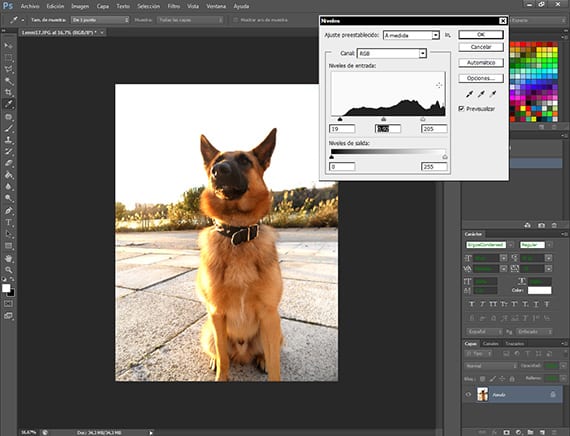
Pagwawasto sa Antas
Ang unang paggamot na inilapat ko ay isang pagwawasto ng mga antas ng ilaw, pagpasok sa ruta Mga Antas ng Pagsasaayos ng Imahe. Napakadaling gamitin ang tool na ito, at pinapayagan kaming iwasto ang pangkalahatang antas ng ilaw ng imahe, pinapayagan kaming iwasto ang mga itim, puti at kulay-abo ng larawan sa isang mabilis at praktikal na paraan. Tulad ng sa lahat ng mga tool Photoshop, kailangan mong maging maingat sa kung paano ito inilalapat, dahil maaari tayong humantong sa sobrang proseso ng larawan, na hindi namin nais. Hindi kailanman Isusulat namin ang mga halaga sa papel na mayroon kami para dito.
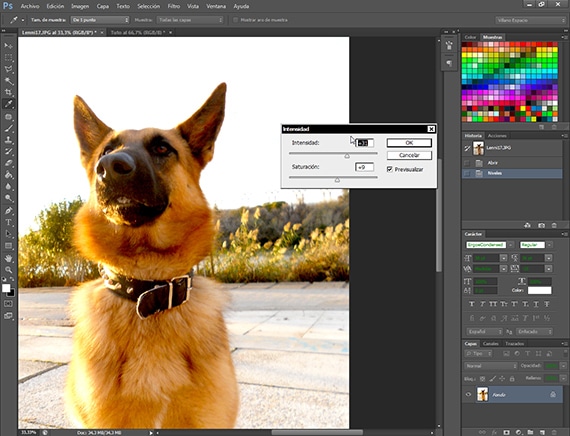
Pagbibigay lakas
Ang pagpipiliang intensity ay matatagpuan sa landas na Mga Pagsasaayos sa Imahe-Intensity, at gagamitin namin ito upang i-highlight ang mga antas ng kulay ng aming imahe ng Lenny. Gamit ang tool na ito madali itong mag-overboard, kaya dapat maging maingat tayo kapag ginagamit ito. Maglalapat kami ng mga halagang hindi mas mataas sa 40 na isinasaalang-alang ang nabanggit. Huwag pumasa. Isulat ang mga halaga ng tool sa isang piraso ng papel.
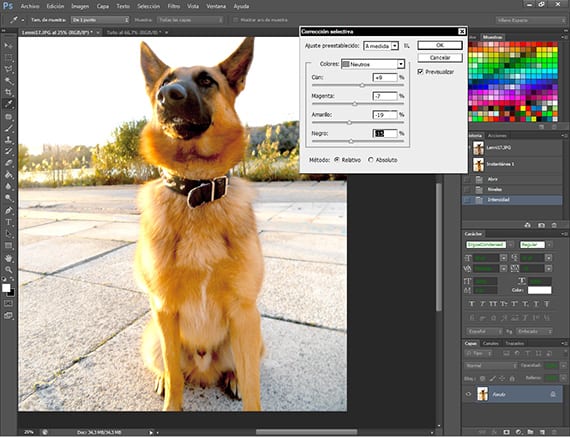
Pagwawasto ng mga kulay
Sa isang ruta Mga Pagsasaayos ng Larawan-Pinipiling pagwawasto, mayroon kaming isang napaka-maraming nalalaman tool para sa Photoshop, na makakatulong sa amin na balansehin ang mga kulay ng mga imahe, pagtutugma o pagbabalanse ng mga ito. Gagamitin namin ito upang alisin mula sa mga puti at walang kinikilingan na kulay na hinahawakan ng dilaw na napakapangit sa larawan, na nagbibigay ng isang mas natural na hitsura sa larawan. Isa pang tool na kung saan dapat kaming maging mataktika at matiisin o labis nating maproseso ang aming mga imahe. Isulat ang mga halaga.
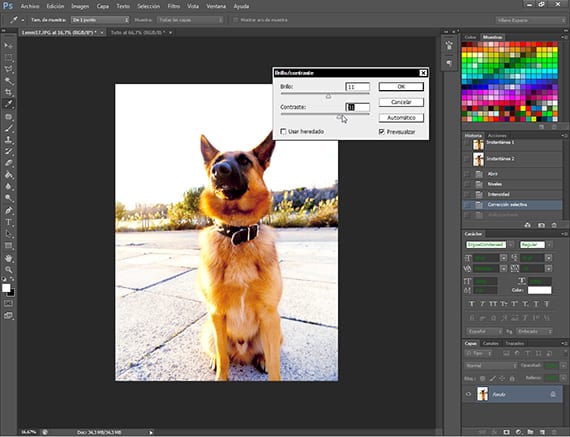
Pag-ibahin
Gamit ang tool na ito na matatagpuan sa landas Mga Pagsasaayos ng Imahe-Liwanag at Contrast, bibigyan namin ng higit na ilaw ang larawan at kaunti pang kaibahan, upang maipaliwanag ang eksena at ang mga malinaw na kulay ng buhok ng Lenny tumayo Isulat ang mga halaga.
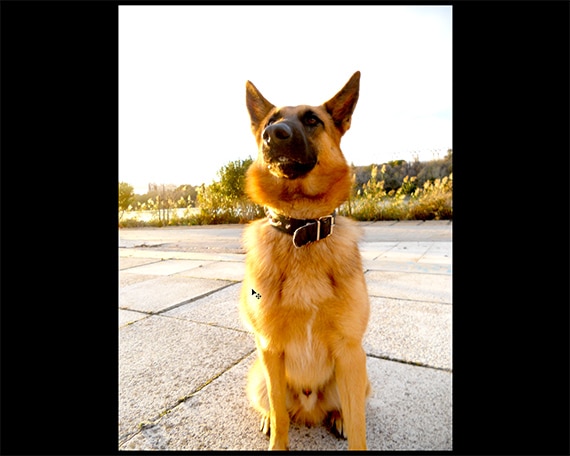
Hukom para sa iyong sarili
Kapag natapos ko na ang paglalapat ng iba't ibang paggamot, hatulan kung iyon ang resulta na gusto mo, hindi lamang para sa larawang ito, ngunit para sa natitirang serye. Napakahalaga na maging mapagpasensya at malaman kung ano ang gusto mo para sa iyo magtrabaho.
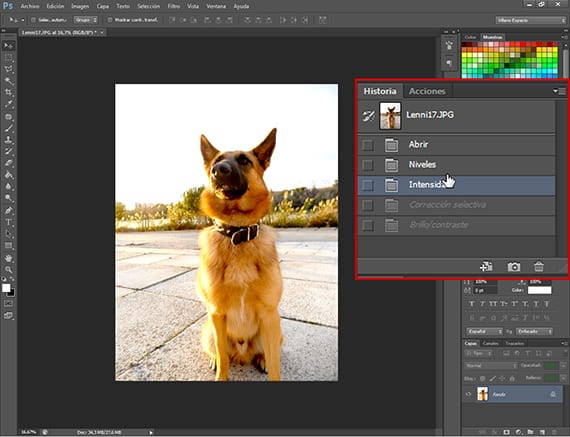
Napagpasyahan
Sa sandaling makumbinsi kami na ito ang gusto naming pag-ugnay, pumunta kami sa bintana kasaysayan at ibabalik namin ang larawan sa simula, iyon ay, kung paano ito noong binuksan namin ito.
Nagsisimula kaming i-program ang pagkilos
Natapos namin ang bahaging ito ng sangguni, pagkolekta ng data na nakuha mula sa aming magtrabaho kasama ang larawang ito, ang mga anotasyon sa papel. Ang pag-program ng isang aksyon ay isang bagay na madali, subalit kailangan mong sundin ang ilang mga hakbang upang maisama ito sa a daloy ng trabaho bawat batch, nang hindi nakakawala sa gusto namin. Para sa mga ito, isusulat namin sa isang papel ang pagkakasunud-sunod at pagpapahalaga na ibinigay sa amin ng paggamot ng larawan na kinuha namin bilang isang halimbawa.
Sa susunod sangguni ganap naming maiiskedyul ang pagkilos at magsisimulang paghahanda ng trabaho sa pangkat ng isang pangkat ng mga larawan.
Karagdagang informasiyon - Tutorial: Workflow kasama ang Adobe Bridge at Adobe Photoshop (Ika-2 Bahagi)